Посібник користувача Pages для Mac
- Вітання
- Що нового в Pages 14.2
-
- Змінення шрифту чи розміру шрифту
- Задання стандартного шрифту
- Жирний шрифт, курсив, підкреслення або закреслення
- Змінення кольору тексту
- Додавання контуру чи тіні до тексту
- Змінення регістру тексту
- Копіювання та вставлення стилів тексту
- Додавання ефекту виділення до тексту
- Форматування дефісів, тире та лапок
-
- Використання iCloud Drive із Pages
- Експортування у Word, PDF або в інший формат
- Відкривання книги iBooks Author в Pages
- Зменшення розміру файлу документа
- Збереження великого документа як файлу пакета
- Відновлення попередньої версії документа
- Переміщення документа
- Видалення документа
- Замикання документа
- Захист документа паролем
- Створення власних шаблонів і керування ними
- Авторські права

Застосування стилю тексту в Pages на Mac за допомогою клавіатурного скорочення
Можна призначити клавіатурне скорочення (з клавішами F1–F8 на клавіатурі) для стилю абзацу, символу або списку, а потім користуватися ним для застосовування відповідного стилю до тексту.
Примітка. Для використання клавіатурних скорочень на Mac, натискайте їх разом із клавішею Fn.
Призначення клавіатурного скорочення для стилю
Клацніть будь-який текст у документі.
На бічній панелі «Формат»
 виконайте одну з описаних нижче дій:
виконайте одну з описаних нижче дій:Для стилю абзацу. Клацніть назву стилю абзацу вгорі бокової панелі, перемістіть вказівник на назву стилю, для якого потрібно призначити скорочення, а потім натисніть відображену кнопку зі стрілкою.
Для стилю символів. Клацніть спливне меню «Стилі символів», перемістіть вказівник на назву стилю, для якого потрібно призначити скорочення, а потім натисніть відображену кнопку зі стрілкою.

Для стилю списку. Клацніть спливне меню «Маркери та списки», перемістіть вказівник на назву стилю, для якого потрібно призначити скорочення, а потім натисніть відображену кнопку зі стрілкою.
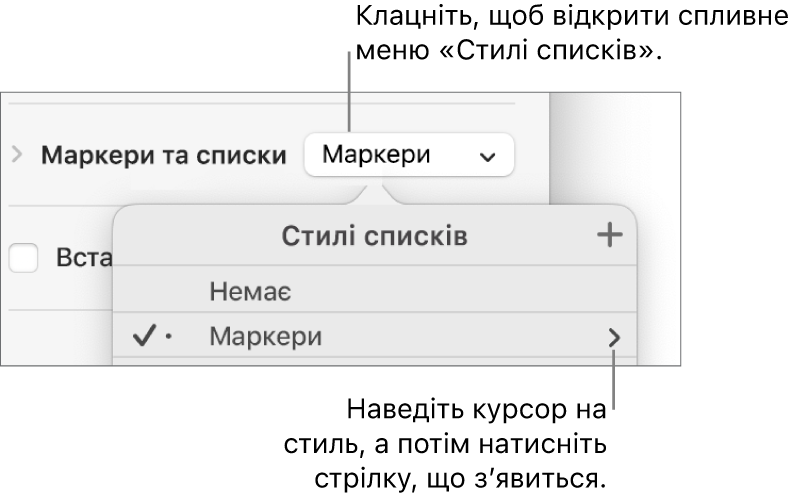
Якщо текст міститься в текстовому полі, таблиці або фігурі, клацніть вкладку «Текст» вгорі бічної панелі, щоб відобразити елементи керування текстом.
Оберіть «Скорочення», потім оберіть клавішу.
Тепер клавіша скорочення зʼявиться поряд із назвою стилю в меню для зручності.
Використання клавіатурного скорочення для застосування стилю
Виберіть текст, який потрібно змінити, а тоді натисніть функціональну клавішу, призначену стилю.
Якщо у верхньому рядку клавіатури не відображаються функціональні клавіші, натисніть Fn, а тоді функціональну клавішу.
Щоб вилучити призначене клавіатурне скорочення, виконайте вказані вище дії, а потім у меню «Скорочення» оберіть пункт «Немає».